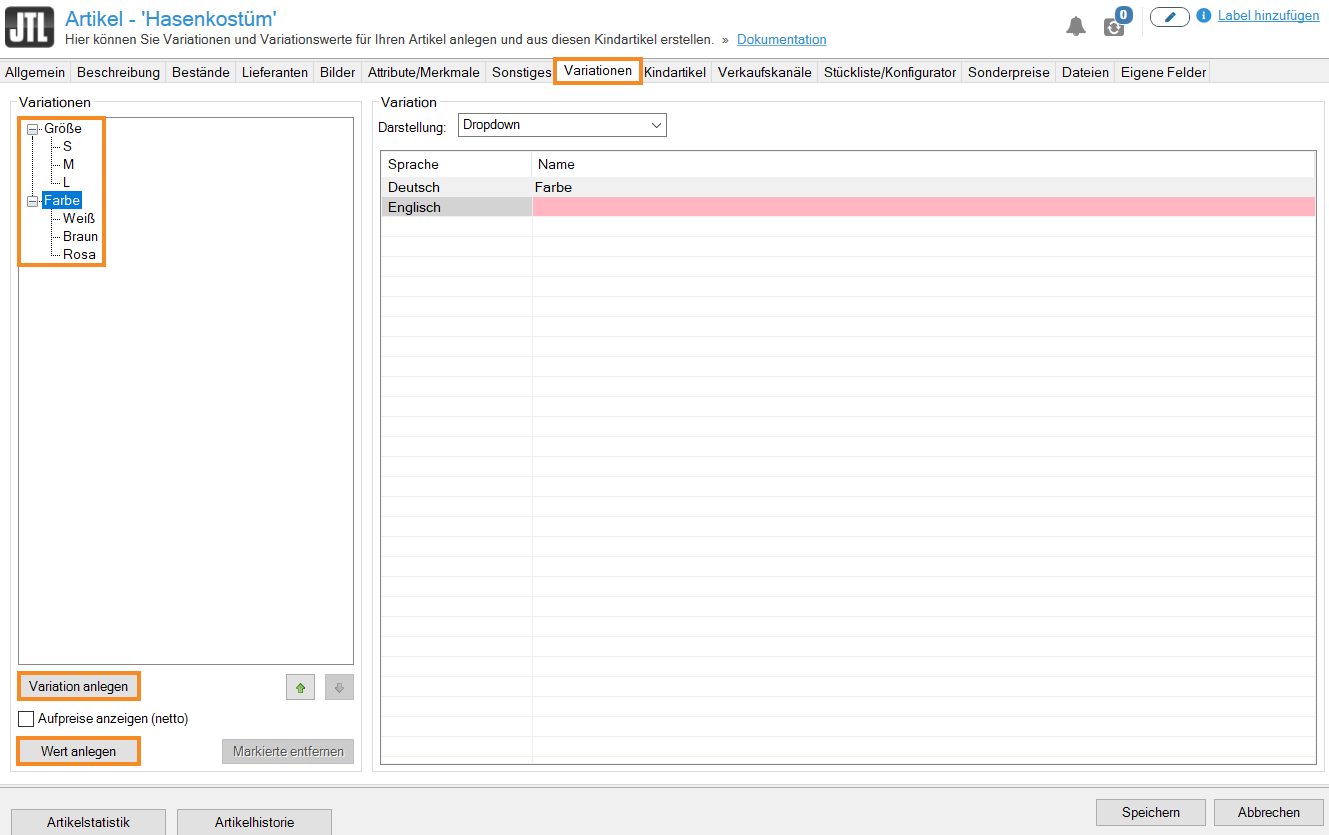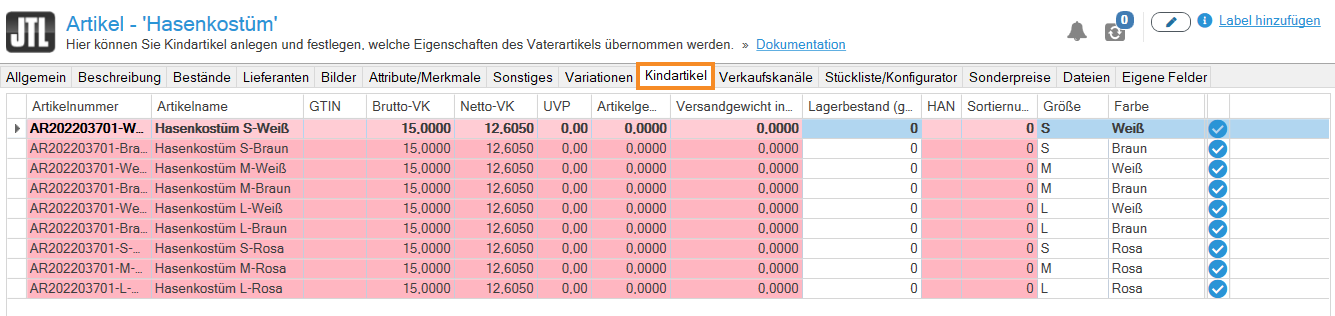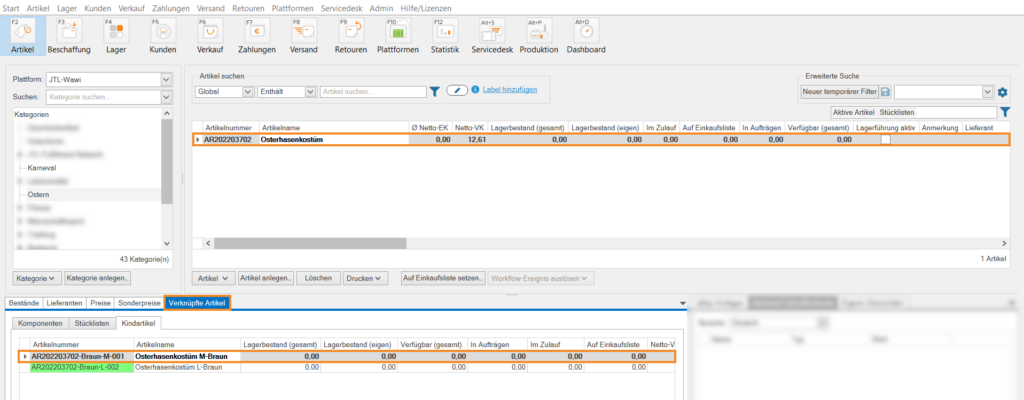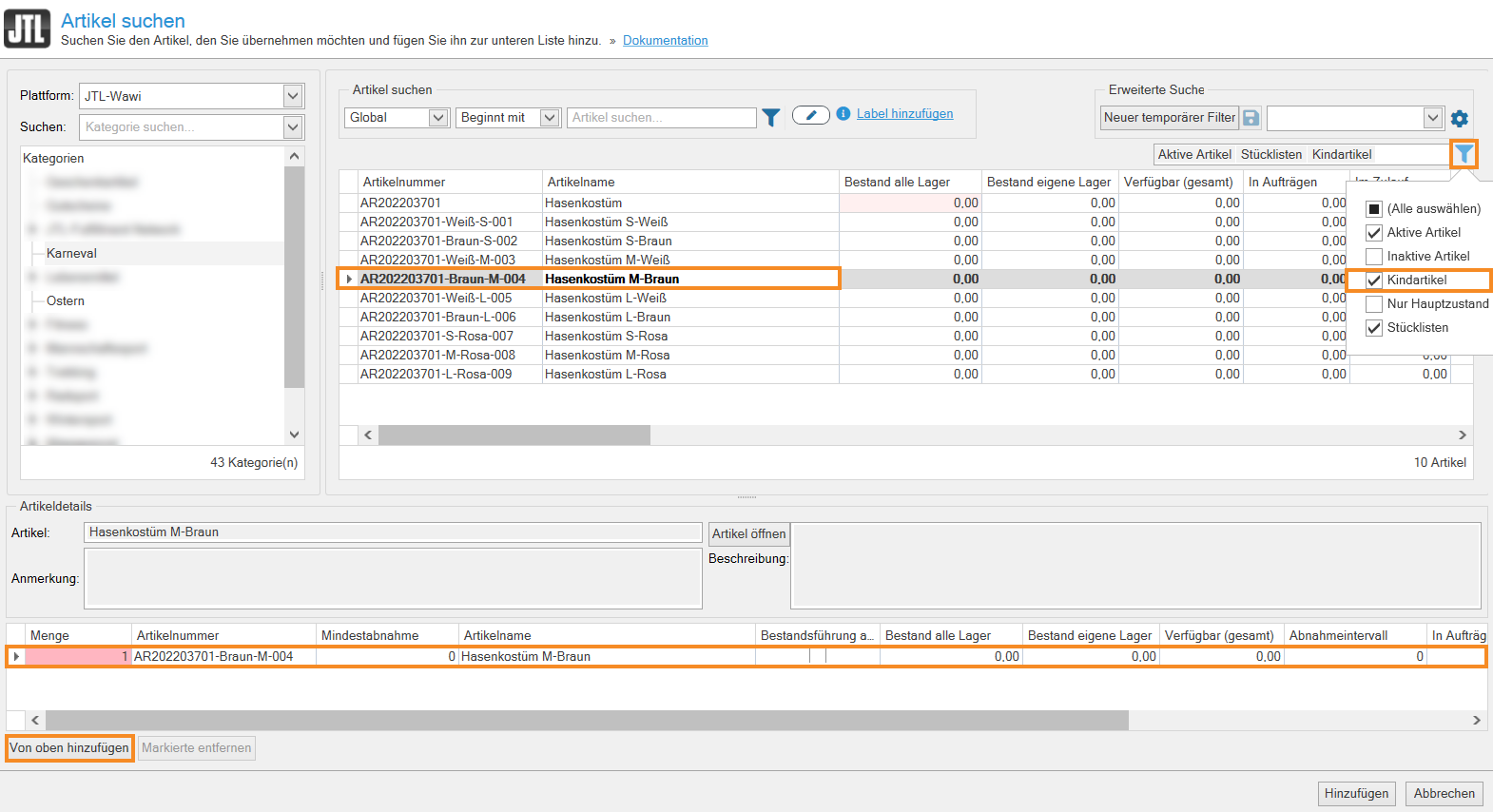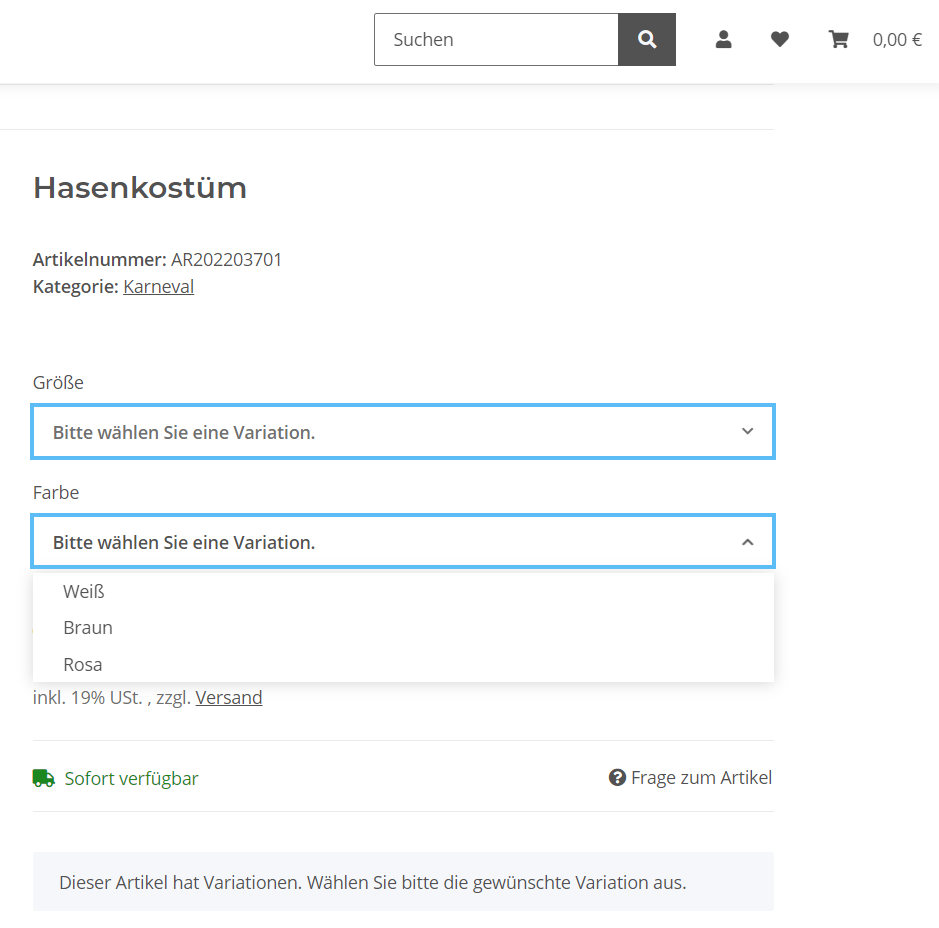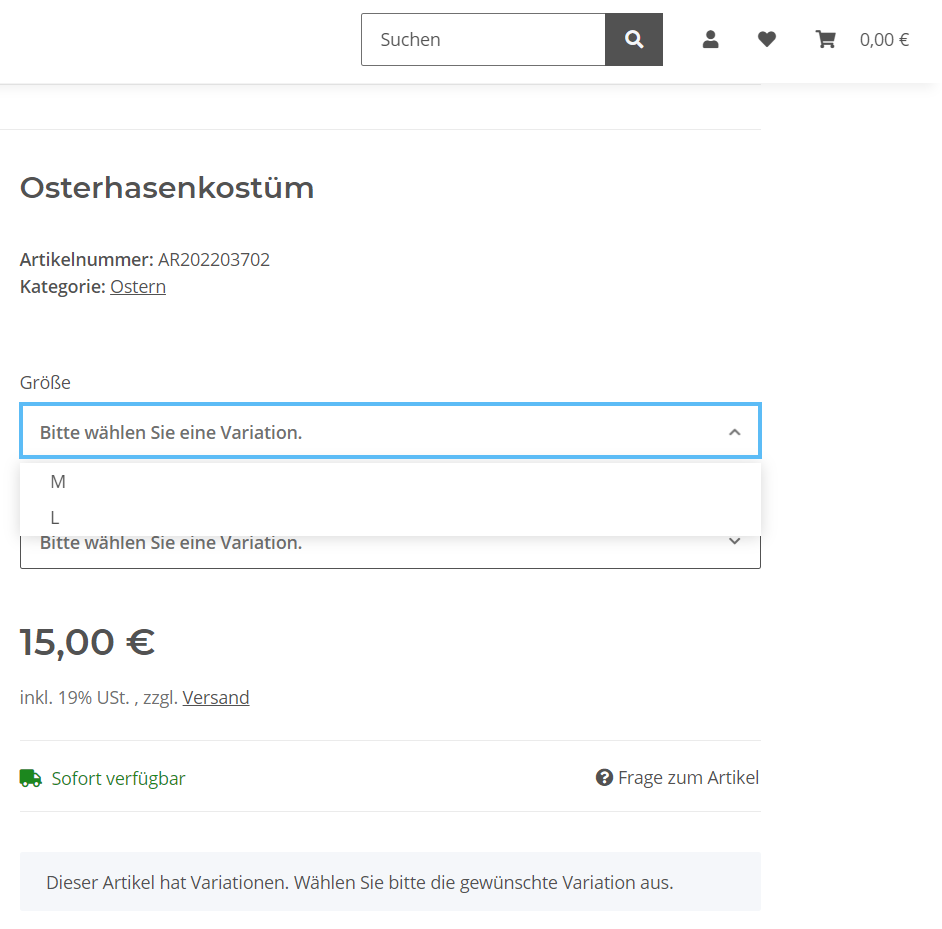Kindartikel als Stücklistenartikel anlegen
Ihre Aufgabe/Ausgangslage
Sie bieten den gleichen Artikel mit unterschiedlichen Namen an. Sie verkaufen beispielsweise zur Karnevalszeit Kostüme unter dem Artikelnamen Hasenkostüm in verschiedenen Größen und Farben. Den gleichen Artikel bieten Sie ebenfalls in verschiedenen Größen und Farben in der Osterzeit unter dem Artikelnamen Osterhasenkostüm an. Sie möchten trotz der unterschiedlichen Artikelnamen sicherstellen, dass der Bestand korrekt gebucht wird.
Variations- und Kindartikel erstellen
- Legen Sie zunächst in JTL-Wawi in den entsprechenden Kategorien die Artikel an. In diesem Beispiel legen Sie zwei Artikel an: Hasenkostüm und Osterhasenkostüm.
- Wechseln Sie in die Registerkarte Variationen und legen Sie dort die Variationen Größe und Farbe mit den entsprechenden Werten, wie beispielsweise S, M, L und Braun, Weiß, Rosa, an. Nehmen Sie diese Einstellungen für beide Artikel vor.
- Wechseln Sie in die Registerkarte Kindartikel und erstellen Sie alle Kindartikel. Nehmen Sie diese Einstellungen für beide Artikel vor. Schließen Sie die jeweiligen Artikelstammdaten mit Speichen.
Sie haben zwei unabhängige Variationsartikel erstellt, die jeweils Kindartikel haben. Die Anzahl der erstellten Kindartikel muss hierbei nicht bei beiden Variationsartikeln gleich sein.
Kindartikel als Stücklistenartikel anlegen
- Markieren Sie in der Artikelübersicht den Artikel Osterhasenkostüm. In der Registerkarte Verknüpfte Artikel > Kindartikel sehen Sie die erstellen Kindartikel, in diesem Fall unter anderem Osterhasenkostüm M-Braun.
- Öffnen Sie die Artikelstammdaten des gewünschten Kindartikels mit einem Doppelklick.
- Wechseln Sie in die Registerkarte Stückliste/Konfigurator und klicken Sie auf die Schaltfläche Hinzufügen. Das Dialogfenster Artikel suchen öffnet sich.
- Suchen Sie hier den passenden Kindartikel des „Originalartikels“. In diesem Fall der Artikel Hasenkostüm M-Braun. Klicken Sie auf die Schaltfläche Von oben hinzufügen und schließen Sie das Dialogfenster mit Hinzufügen.
Hinweis: Um in der Artikelübersicht Kindartikel sehen zu können, müssen Sie über das Filtersymbol die Kindartikel aktivieren.
Sie haben auf diese Weise einen Kindartikel mit einem Artikel verbunden, der einen anderen Namen trägt, bei dem es sich jedoch um den gleichen Artikel handelt. Unabhängig davon, ob Ihre Kunden jetzt den Artikel Hasenkostüm M-Braun oder Osterhasenkostüm M-Braun kaufen, in beiden Fällen wird die gekaufte Menge von dem gleichen Bestand in Ihrem Lager abgezogen. Im JTL-Shop werden beide Artikel weiterhin als unabhängig voneinander angezeigt:
Verwandte Themen